Java on kõige populaarsem programmeerimiskeel ja paljude rakenduste jaoks on programmide käivitamiseks vaja Java JRE (Java Runtime Environments). Linux Mint 20-s on saadaval palju võimalusi erinevate Java-komponentide installimiseks, näiteks Java JDK (Java Development Kit).
See artikkel näitab teile, kuidas Java installida Linux Mint 20-sse, kasutades käsurea keskkonda. Kõik selle artikli protseduurid ja käsud viidi läbi Linux Mint 20 keskkonda kasutades.
Vaikimisi Java installimine Linux Mint 20-s
Java installimiseks Linux Mint'i jaotisse toimige järgmiselt.
1. samm: avage terminal
Kõigepealt avage terminal, kus käivitate kõik installikäsklused. Selleks klõpsake Linux Mint 20 käivitusmenüül ja valige hüpikrakenduste loendist terminal. Samuti saate terminaliakna avada klaviatuuri otsetee abil Ctrl + Alt + t.
2. samm: värskendage apt-vahemälu
Järgmisena värskendage apt-vahemälu, sisestades enne Java-i installimist oma süsteemi järgmise käsu.
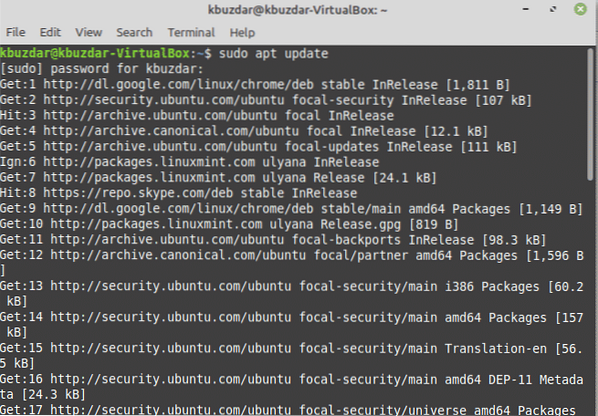
3. samm: kontrollige Java versiooni
Selles etapis saate kindlaks teha, kas Java on teie süsteemi juba installitud. Enamikus Linuxi distributsioonides on Java eelinstallitud. Nii saate järgmise käsu abil kontrollida, kas Java on juba installitud:
$ java -versioon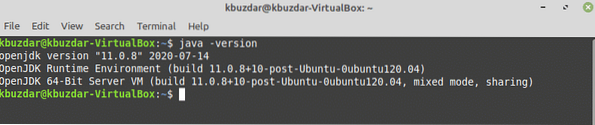
Kui saate tühja väljundi, tähendab see, et peate oma süsteemi installima Java. Ülaloleval pildil on OpenJDK-11 juba süsteemi installitud.
4. samm: installige Java JDK ja JRE
Samuti saate oma süsteemi installida Java JRE ja JDK vaikekomponendid. Java JDK vaikepakettide installimiseks väljastage järgmine käsk:
$ sudo apt install default-jdk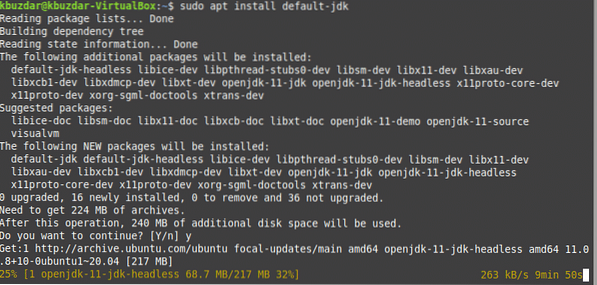
Pärast ülaltoodud käsu käivitamist käivitatakse JDK pakettide installimine teie süsteemi. Ülaltoodud installiprotsessi lõpuleviimine võtab aega.
Java JRE vaikepakettide installimiseks väljastage järgmine käsk:
$ sudo apt install default-jre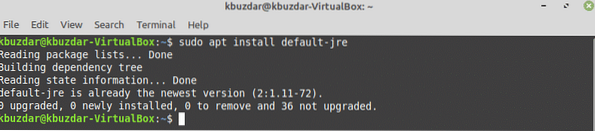
Installige uusim Java 14 Linux Mint 20-sse
Selle artikli kirjutamise ajal on uusim saadaval olev Java-versioon Java 14. Java 14 installimiseks oma süsteemi toimige järgmiselt
1. samm: lisage PPA Linuxi ülestõus
Java 14 installimiseks Linux Mint 20-sse peate kõigepealt lisama PPA Linuxi ülestõusu hoidla. Seda saate teha, sisestades järgmise käsu:
$ sudo add-apt-repository ppa: linuxuprising / java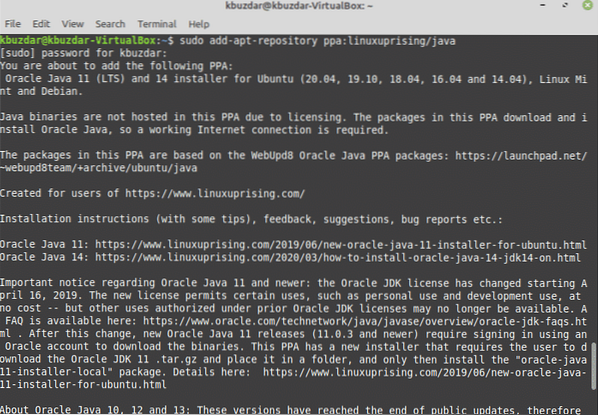
Ülestõusu PPA võtme gpg importimiseks vajutage sisestusklahvi.
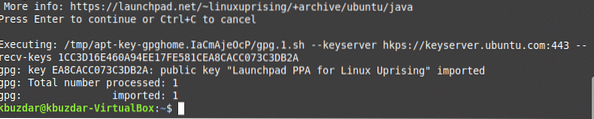
2. samm: värskendage apt-vahemälu
Jällegi värskendage apt-vahemälu järgmise käsu abil:
$ sudo apt värskendus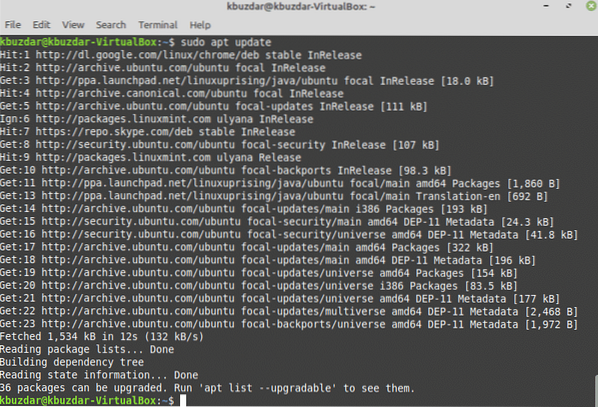
3. samm: installige uusim Oracle Java 14
Installige Oracle Java 14 oma süsteemi järgmise käsu abil:
$ sudo apt install oracle-java14-installer oracle-java14-set-default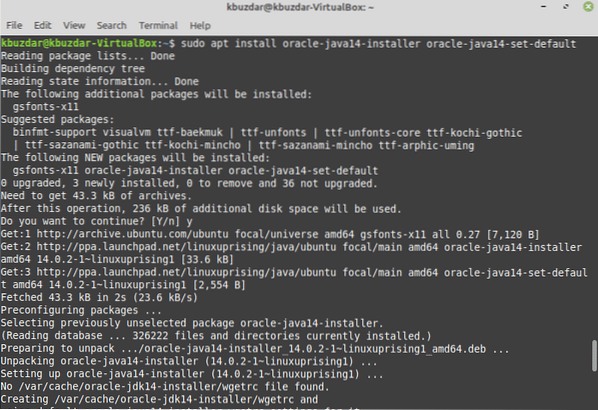
Ülaltoodud käsk laadib kõigepealt alla Java 14 uusima versiooni Oracle'i ametlikult veebisaidilt. Nii et olge kannatlik, kuni teie süsteem allalaadimisprotsessi lõpule viib, kuna see võib võtta mõnda aega.
Installimise ajal ilmub järgmine dialoog. Lepingu allkirjastamiseks klõpsake nuppu OK.

Jällegi valite "OK", et leppega nõustuda ja Java 14 oma süsteemi installida.
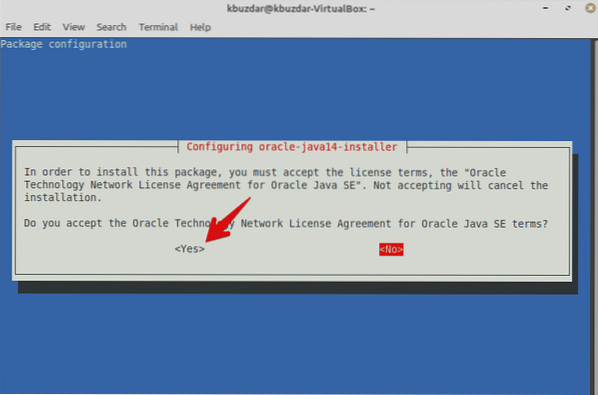
Installimise lõpuleviimine võtab aega.
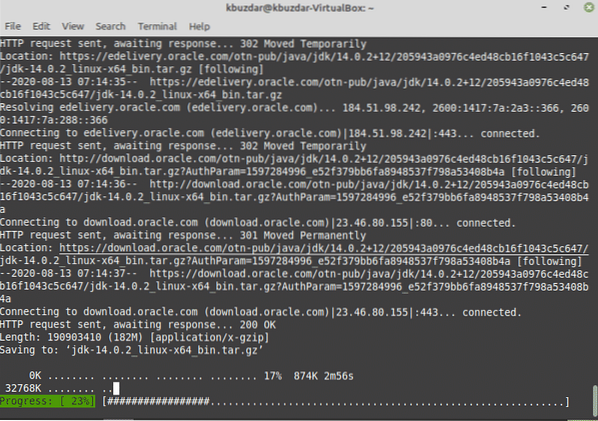
Nüüd on Java 14 teie süsteemi vaikeversiooniks seatud.
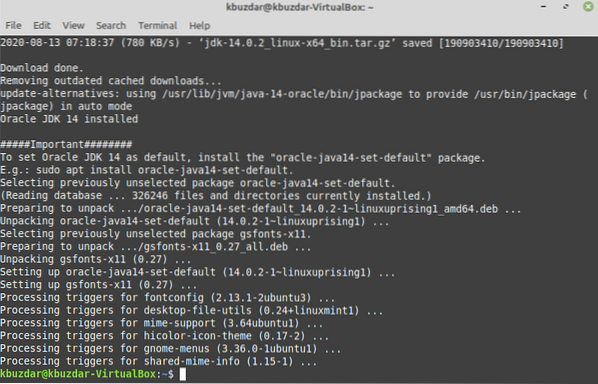
Samuti kontrollite vaikeversiooni, käivitades terminalis järgmise käsu:
$ Java -versioon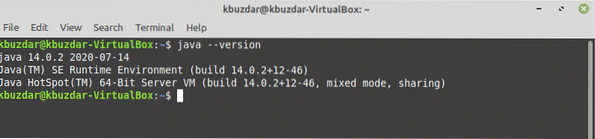
Java vaikeversiooni määramine käsitsi
Võite muuta ka Java vaikeversiooni ja värskendada oma süsteemi alternatiive, sisestades järgmise käsu:
$ sudo update-alternatives --config java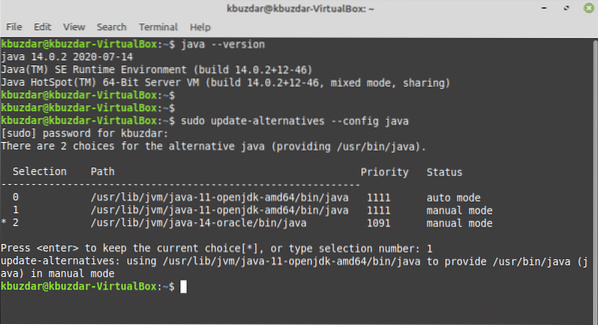
Ülaltoodud käsk on kasulik, kui teie Linuxi süsteemi on installitud mitu Java-versiooni. Teie süsteemis kuvatakse järgmine väljund. Ülaltoodud käsu abil saate käsitsi määrata Java Mint vaikeversiooni Linux Mint 20-s. Valige ja sisestage Java-versioon, mille soovite vaikimisi seada. Pärast vaikeversiooni valimist näete terminaliaknas Java-vaikeversiooni täieliku teega, nagu on näidatud järgmises jaotises.
Kontrollige Java käivitatava tee nime
Samuti saate käivitatava Java-tee kontrollida, sisestades alloleva käsu:
$ mis javaPärast selle käsu sisestamist kuvatakse teie terminaliaknas järgmine väljund:

Järeldus
See artikkel näitas, kuidas Java JDK ja JRE pakette Linux Mint 20 installida. Artiklis näidati ka, kuidas installida mitu Java-versiooni oma Linuxi süsteemi. Java-vaikeversiooni saate oma süsteemis vastavalt oma konkreetsetele nõuetele määrata. See kõik käib Java installimise kohta Linux Mint 20-s. Nautige!
 Phenquestions
Phenquestions


